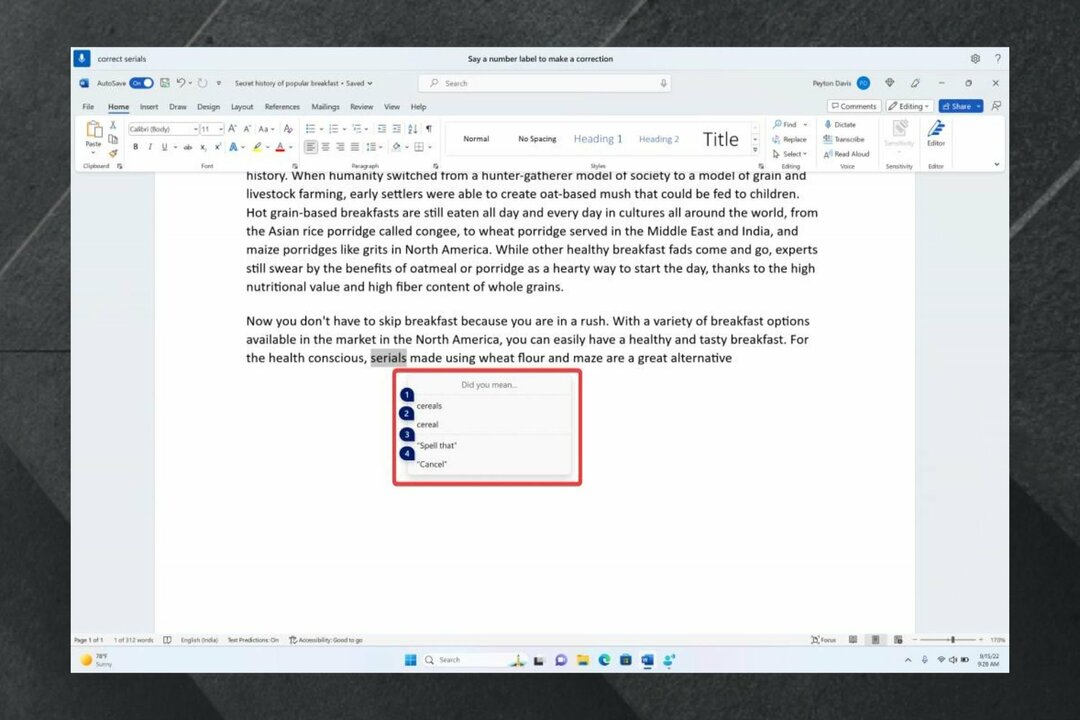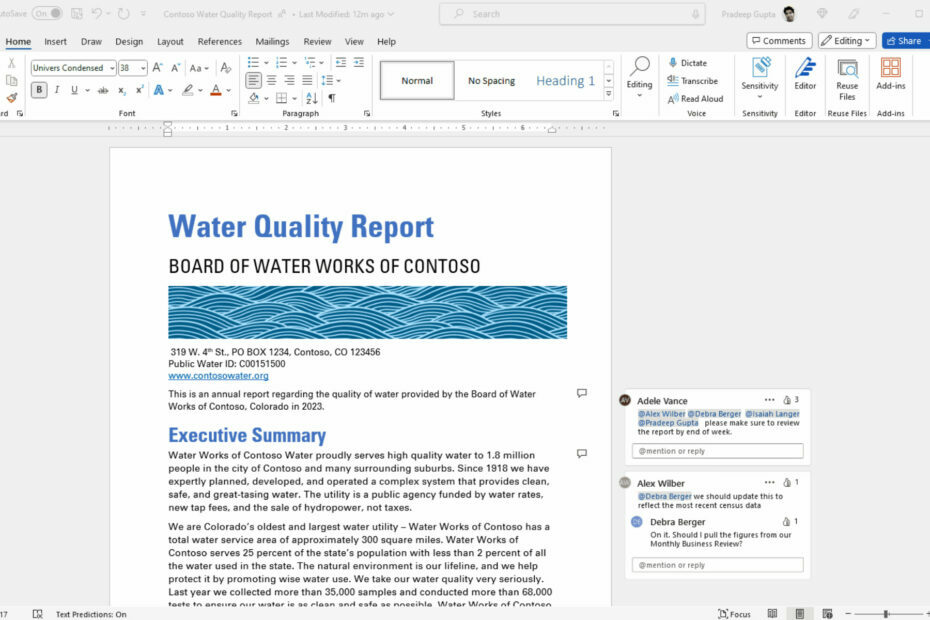لاستخدام ChatGPT في Word ، تحتاج إلى الاعتماد على الوظائف الإضافية لجهات خارجية
- إذا كنت تريد ChatGPT for Word ، فأنت بحاجة إلى تنزيل الوظائف الإضافية التابعة لجهات خارجية وتثبيتها.
- عملية التثبيت بسيطة ، وتعمل مع كل من إصدارات سطح المكتب والويب.

Xالتثبيت عن طريق النقر فوق ملف التنزيل
Fortect هي أداة لإصلاح النظام يمكنها فحص نظامك بالكامل بحثًا عن ملفات نظام التشغيل التالفة أو المفقودة واستبدالها بإصدارات عاملة من مستودعها تلقائيًا.
عزز أداء جهاز الكمبيوتر الخاص بك في ثلاث خطوات سهلة:
- قم بتنزيل وتثبيت Fortect على جهاز الكمبيوتر الخاص بك.
- قم بتشغيل الأداة و ابدأ المسح
- انقر بزر الماوس الأيمن فوق بصلح، وإصلاحه في غضون بضع دقائق.
- 0 لقد قام القراء بالفعل بتنزيل Fortect حتى الآن هذا الشهر
أصبحت ChatGPT واحدة من أكثر الأدوات استخدامًا على الويب. كما تعلم ، يمكنك استخدام هذه الأداة لأي غرض ، ويتساءل الكثيرون عن كيفية الحصول على ChatGPT for Word.
روبوت الدردشة المدعوم بالذكاء الاصطناعي قوي للغاية ، وقد تم إطلاق الإصدار الجديد مؤخرًا. لمعرفة المزيد ، اقرأ دليلنا على ChatGPT 4 مقابل ChatGPT 3.
في دليل اليوم ، سنعرض لك طريقتين لاستخدام ChatGPT مع معالج النصوص الشهير ، فلنبدأ.
هل ChatGPT قادم إلى Microsoft Office؟
نعم ، يبدو أن Microsoft لديها خطط لجلب الذكاء الاصطناعي إلى Office. لقد كتبنا سابقا عن ChatGPT في Office 365، ولكن للأسف ، ليس لدينا أي معلومات بخصوص تاريخ الإصدار.
على الرغم من أن هذه الميزة غير متاحة رسميًا ، لا تزال هناك طرق لاستخدام الذكاء الاصطناعي في Word.
كيف يمكنني الحصول على ChatGPT for Word؟
1. استخدم ملحق Ghostwriter لإصدار سطح المكتب
- يفتح مايكروسوفت وورد على جهاز الكمبيوتر الخاص بك.
- بعد ذلك ، انتقل إلى إدراج و اختار احصل على الوظائف الإضافية.

- بحث عن الكاتب الشبح وانقر فوق يضيف بجانبه.

- انقر يكمل.

- اذهب الآن إلى صفحة Ghostwriter وشراء الترخيص.

- بعد ذلك ، انتقل إلى صفحة OpenAI، واشترك للحصول على مفتاح API الخاص بك.
- بعد ذلك ، افتح Ghostwriter في Word وأدخل البريد الإلكتروني للشراء ومفتاح API في ملف منتج قسم رئيسي. أخيرًا ، انقر فوق تحقق.

بعد القيام بذلك ، ما عليك سوى إدخال استعلامك وسيقوم الامتداد بالباقي.
2. استخدم ملحق Ghostwriter لإصدار الويب
- يفتح مكتب 365 في متصفح الويب الخاص بك.
- حدد ملف وثيقة.

- اذهب إلى الوظائف الإضافية واختر المزيد من الوظائف الإضافية. إذا كان خيار الوظائف الإضافية غير نشط ، فاحفظ المستند وافتحه مرة أخرى.

- بحث عن جوستوريتر وانقر فوق يضيف زر.

- انقر فوق يكمل لمتابعة التثبيت.

- قم بزيارة صفحة Ghostwriter وشراء الترخيص.
- بعد ذلك ، انتقل إلى ملف صفحة OpenAI، واشترك للحصول على مفتاح API الخاص بك.
- أدخل البريد الإلكتروني للشراء ومفتاح API وانقر فوق تحقق.

بعد ذلك ، سيكون لديك ChatGPT متاحًا في Word للويب.
كما ترى ، يعد الحصول على ChatGPT for Word أمرًا بسيطًا ، ولكن للأسف ، هذه الميزة ليست مجانية وتتطلب ترخيصًا قبل أن تتمكن من استخدامها.
- كيفية الوصول إلى ChatGPT واستخدامه في إيطاليا [Quick Bypass]
- خطأ ChatGPT في Body Stream: ما هو وكيفية إصلاحه؟
- إصلاح: الاشتراك في ChatGPT خطأ غير متوفر حاليًا
- إصلاح: ChatGPT عدد كبير جدًا من عمليات الاشتراك من نفس عنوان IP
لدى Microsoft أيضًا خطط لجلب الذكاء الاصطناعي إلى مجموعة Office الخاصة بها ، ولا يمكننا الانتظار لتجربته عمليًا ، ولكن حاليًا ، هذه هي الطرق الوحيدة التي تتيح لك استخدام ChatGPT في Word.
لست من محبي ChatGPT؟ لا تقلق ، إليك بعض الأشياء الرائعة بدائل ChatGPT قد ترغب في المحاولة.
لماذا تستخدم ChatGPT؟ واسمحوا لنا أن نعرف في قسم التعليقات أدناه.
هل ما زلت تواجه مشكلات؟
برعاية
إذا لم تحل الاقتراحات المذكورة أعلاه مشكلتك ، فقد يواجه جهاز الكمبيوتر الخاص بك مشكلات أكثر خطورة في نظام التشغيل Windows. نقترح اختيار حل الكل في واحد مثل فورتكت لإصلاح المشاكل بكفاءة. بعد التثبيت ، فقط انقر فوق ملف عرض وإصلاح زر ثم اضغط ابدأ الإصلاح.
![كيفية إعادة تعيين Microsoft Word إلى الإعدادات الافتراضية [3 طرق]](/f/ffe596993a3e893bb421891896afeea2.png?width=300&height=460)